Ahora puede restaurar los mensajes de WhatsApp sin Google Drive
Consejos Y Trucos De Android / / August 05, 2021
Whatsapp es uno de los servicios de mensajería instantánea más importantes y famosos del mercado. Y dado que mucha gente lo usa, sirve como un servicio importante para intercambiar mensajes o documentos importantes. Sin embargo, a veces, es posible que eliminemos algunos mensajes importantes rápidamente y luego nos arrepintamos. En tales casos, aún puede recuperar esos mensajes a través de la copia de seguridad del controlador de Google. Pero si no ha habilitado la opción de copia de seguridad en línea en Whatsapp, es posible que tenga problemas.
A veces eliminamos mensajes solo para limpiar el espacio de almacenamiento. Y, desafortunadamente, también podemos eliminar alguna información o mensaje importante. Si también ha perdido algunos mensajes importantes en Whatsapp, no se preocupe, ya que Whatsapp mantiene una copia de seguridad local de sus mensajes, que puede restaurar más tarde. Entonces, hoy, lo guiaremos sobre cómo puede restaurar los mensajes de Whatsapp a través de la copia de seguridad local. Y la buena noticia es que este método funciona incluso si ha desactivado la opción de copia de seguridad de la unidad de Google en línea.

Tabla de contenido
- 1 ¿Qué es la copia de seguridad de WhatsApp?
-
2 ¿Cómo restaurar la copia de seguridad de WhatsApp en Android?
- 2.1 Restaurar mediante copia de seguridad local
- 2.2 Restaurar a través del Explorador de archivos
-
3 ¿Cómo restaurar la copia de seguridad de WhatsApp en iOS?
- 3.1 Usando iPhone
- 3.2 Usando iTunes
- 4 Conclusión
¿Qué es la copia de seguridad de WhatsApp?
WhatsApp se ha convertido en una de las aplicaciones de mensajería más populares de India. Tenemos muchos mensajes y archivos adjuntos de WhatsApp útiles en nuestro teléfono. ¿Qué pasará si borra algún mensaje vital por error? Se le pone la piel de gallina si se elimina algún mensaje comercial importante o archivos adjuntos. Entonces, WhatsApp tiene una función esencial llamada respaldo, que mantiene el registro de sus mensajes actualizado regularmente.
Lea también:Cómo eliminar todas las fotos del grupo de WhatsApp en un teléfono inteligente
WhatsApp tiene espacio limitado, por lo que es bastante difícil mantener la copia de seguridad allí, pero recientemente anunció que los datos que se almacenan en la unidad de Google no se contarían en este espacio. Aférrate; hay otro problema en esto. Los datos de respaldo de WhatsApp no están encriptados en la unidad de Google. Por lo tanto, no es una buena opción para las personas que prefieren la privacidad. No se preocupe; tenemos muchas otras opciones para restaurar los mensajes de WhatsApp sin Google Drive.
¿Cómo restaurar la copia de seguridad de WhatsApp en Android?
Google Drive es la forma más popular de restaurar la copia de seguridad, pero aquí discutiremos cómo restaurar los mensajes de WhatsApp sin usar Google Drive. Hay varias otras formas de hacerlo, lo que implica restaurar la copia de seguridad almacenada en su memoria local o mediante el explorador de archivos. Estas copias de seguridad no se almacenan en la nube. Están seguros en su teléfono y protegidos por el sistema de seguridad de su dispositivo. Estas son las diferentes formas de restaurar la copia de seguridad de WhatsApp sin usar Google Drive:
Restaurar mediante copia de seguridad local
No estará familiarizado con esto de que WhatsApp, por defecto, crea su copia de seguridad todos los días a las 2 a.m. Depende del modelo de teléfono, ya sea en memoria externa o interna. Si borra accidentalmente cualquier mensaje vital, estos son los pasos para restaurar la copia de seguridad:
En primer lugar, desinstale WhatsApp y vuelva a instalarlo en su dispositivo Android.

Complete el proceso de verificación del número.

Después del proceso de verificación, le mostrará la copia de seguridad local. Haga clic en el botón "Restaurar".
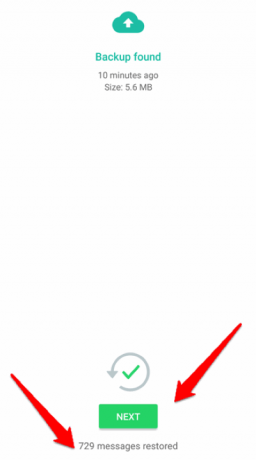
Buscará todas las copias de seguridad sin conexión disponibles. Puede elegir uno y hacer clic en el botón "Siguiente". Después de su permiso, WhatsApp comenzará a restaurar los mensajes. Puede tomar de 5 a 10 minutos, por lo que es un buen momento para tomar un café o un jugo de manzana.
Restaurar a través del Explorador de archivos
Hay otra forma de restaurar la copia de seguridad sin usar Google Drive. El método mencionado anteriormente restaurará los datos recientes, pero si desea restaurar las diferentes versiones de la copia de seguridad, el Explorador de archivos es la mejor opción. Los pasos son los siguientes:
Descargue el explorador de archivos ES de Playstore.
[googleplay url = ” https://play.google.com/store/apps/details? id = com. Expediente. Gerente. Filemanager & hl = en ”]

Busque la copia de seguridad de WhatsApp en la memoria interna o externa llamada carpeta: / WhatsApp /bases de datos

Si no lo encuentra, busque msgstore. Encontrará los archivos en el siguiente formato: msgstore-YYYY-MM-DD.1.db.crypt12.

Elija el archivo de respaldo que desea restaurar. Y haga una copia de estos datos antes de restaurarlos.

Cambie el nombre del archivo de respaldo. Elimine la sección de fecha del nombre del archivo para que parezca un archivo reciente (msgstore.db.crypt12).
Ahora, repita el proceso que hizo la última vez que reinstaló WhatsApp. WhatsApp encontrará los datos y los restaurará automáticamente.
¿Cómo restaurar la copia de seguridad de WhatsApp en iOS?
Si es un usuario de iPhone, no puede usar Google Drive para almacenar la copia de seguridad. La copia de seguridad se almacena en iCloud. Usar el iPhone puede resultar un poco complicado para los nuevos usuarios. Puede restaurar los datos de WhatsApp a través de iPhone y nubes. No necesita preocuparse por la privacidad, ya que Apple es conocida por su seguridad.
Usando iPhone
Puede restaurar directamente los datos usando su iPhone, ya que también mantiene la copia de seguridad de los archivos en el almacenamiento local. Los archivos se actualizan diariamente, por lo que obtendrá todas las copias de seguridad recientes.
En primer lugar, desinstale WhatsApp y vuelva a instalarlo en su iPhone.

Complete el proceso de verificación del número.

Después del proceso de verificación, le mostrará la copia de seguridad local. Haga clic en el "Restaurar historial de chat " botón. Buscará cualquier copia de seguridad de chat local disponible y restaurará todos los mensajes.
Usando iTunes
Si mantiene una copia de seguridad de sus archivos en iTunes, no tiene que preocuparse. iTunes no solo guarda la copia de seguridad de una sola aplicación, sino de todo el iPhone. Estos son los pasos para restaurar sus datos desde iTunes:
Lea también:Cómo habilitar el modo oscuro en WhatsApp
Inicie iTunes en su PC y conecte su iPhone con su computadora portátil mediante un cable de iPhone.
Nota: Es posible que le pida que desbloquee su iPhone, simplemente haga clic en sí para iniciar el proceso.

Haga clic en el icono del dispositivo en la parte superior izquierda de la pantalla.
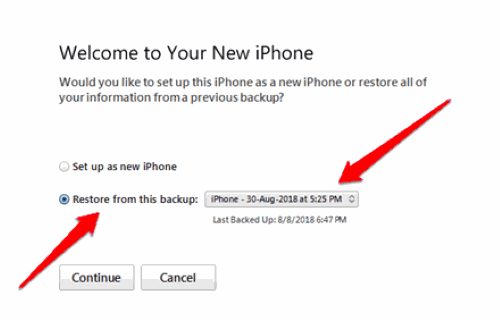
Haga clic en la opción restaurar los datos en el menú desplegable. Elija la fecha más reciente posible.
Nota: Si restaura desde un punto de respaldo local, borrará todos los datos, como imágenes, carpetas, documentos, fotografías, videos, etc. después de esa marca de tiempo. Así que haga una copia de seguridad rápida de los datos de su iPhone antes de continuar.
Conclusión
Espero que ahora hayas recuperado tu mensaje perdido a través del método de restauración sin conexión. Pero debe tener en cuenta una cosa: la recuperación de mensajes antiguos a través del método fuera de línea puede provocar que no reciba mensajes nuevos durante un corto período de tiempo. En este caso, simplemente reinicie su dispositivo y WhatsApp comenzará a funcionar de nuevo con normalidad. En caso de que no tenga que pasar por un proceso tan complicado de recuperación de mensajes de WhatsApp. Le sugerimos que habilite la función de copia de seguridad de Google Drive disponible en WhatsApp. Además, si tiene confusión en alguno de los pasos mencionados anteriormente, háganoslo saber en el cuadro de comentarios. Estaremos encantados de ayudarte.
Selección del editor:
- Resolución de problemas, funciones, trucos y consejos de WhatsApp
- Cómo descargar Whatsapp en una tableta o iPad con Android
- Pasos para recuperar el PIN de WhatsApp olvidado
- Cómo mover los chats de WhatsApp de un teléfono inteligente antiguo a uno nuevo
- WhatsApp sigue fallando o no se carga en iPhone 11, 11 Pro y 11 Pro Max: Solución
- Cómo resolver imágenes de WhatsApp que no aparecen en la galería del teléfono
Rahul es un estudiante de Ciencias de la Computación con un gran interés en el campo de los temas de tecnología y criptomonedas. Pasa la mayor parte de su tiempo escribiendo o escuchando música o viajando a lugares desconocidos. Cree que el chocolate es la solución a todos sus problemas. La vida pasa y el café ayuda.

![Cómo instalar Stock ROM en CloudFone Next Infinity [Archivo Flash de firmware]](/f/25650b4b5dc057b940b24487b8c2e6ec.jpg?width=288&height=384)

